长期文件备份的解决方法——自动备份。生活在这个时代,电脑对我们的影响非常的重要,很多小伙伴每天都需要使用到电脑,用来处理工作上的事情或者利用电脑来学习。电脑里会保存很多非常重要的文件,但是电脑属于损耗品,时间久了肯定会坏,电脑坏了不可怕,坏了可以维修,或者直接购买新的,但是数据一旦丢失或损毁就很难再找回,这才是最重要的。所以我们要养成文件备份的好习惯,将电脑中重要的文件进行备份。
其实很多小伙伴已经养成了长期文件备份的好习惯,那么你是用什么方法进行文件备份呢?如果你还是用复制粘贴的方法进行备份,那就真的out了。下面我就来为大家分享一个电脑文件自动备份的方法,非常适合长期进行电脑文件备份的小伙伴使用。
使用的备份工具:FileYee数据备份恢复
工具软件下载:https://www.xmisoft.com/download/FileYee3.0.8.2.exe
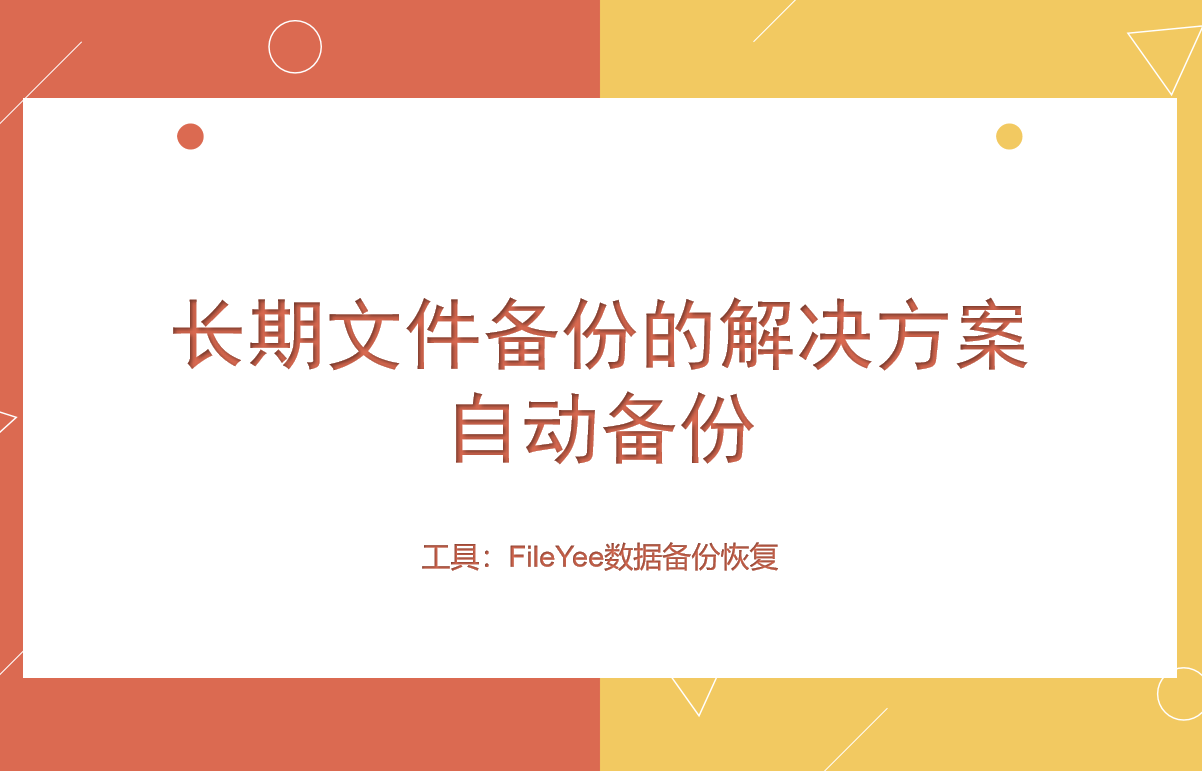
下面是具体的操作步骤:
第1步,先下载“FileYee数据备份恢复”软件,并将其安装到软件当中双击打开,我们需要做的是新建一个自动备份的任务。首先,选择需要备份数据所在的位置,也就是点击勾选框中文件所在位置选项;
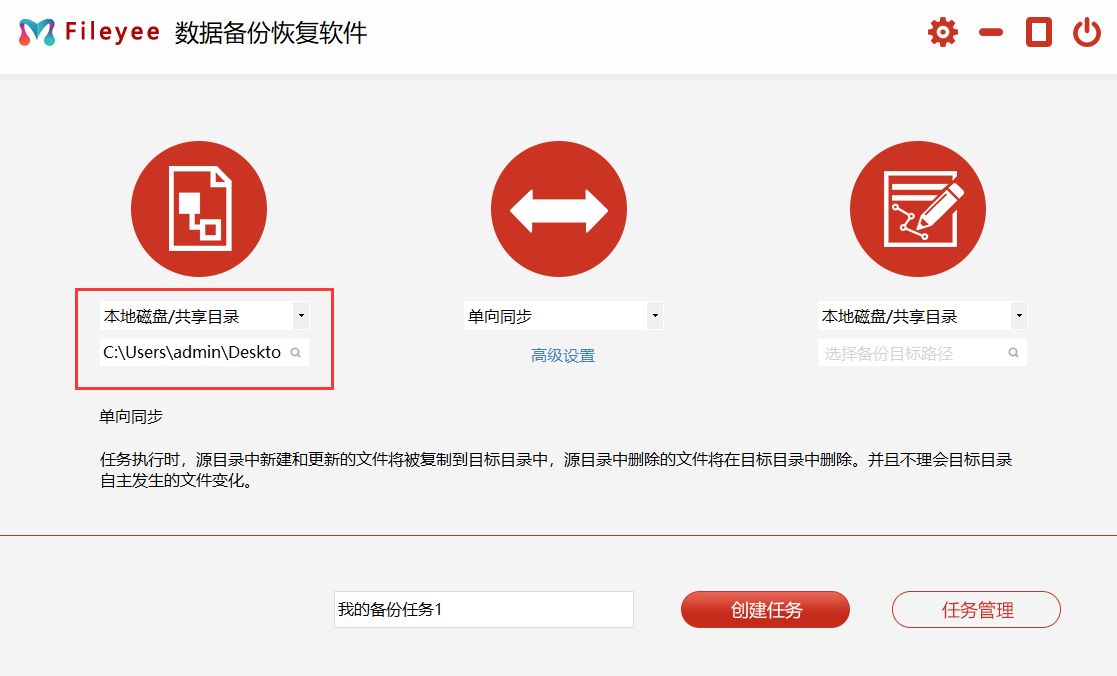
第2步,然后,选择文件传输的方式。目前,Fileyee有多种方式,包括:单向同步、双向同步、增量同步、镜像同步、移动同步等等。简单一点的备份,可以直接勾选“单向备份”。此外,像上面提供自动的数据备份,还需要点击下方“高级设置”当中的“自动执行”、“自动重试”、“文件过滤”等菜单中的选项;
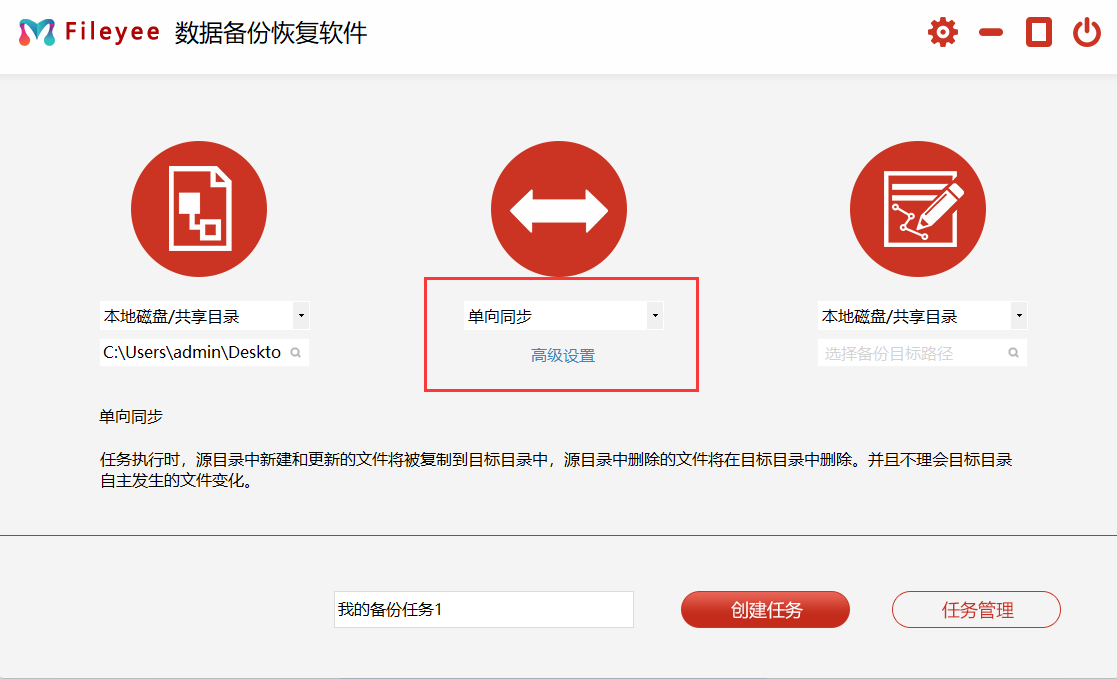
第3步,紧接着,选择备份数据之后保存的目录。需要注意的是:如果您需要将电脑上的数据备份到移动设备上,需要在打开软件之前,将其连接到电脑上,并选择其名称即可。待这三项设置完成之后,即可点击“创建任务”了。
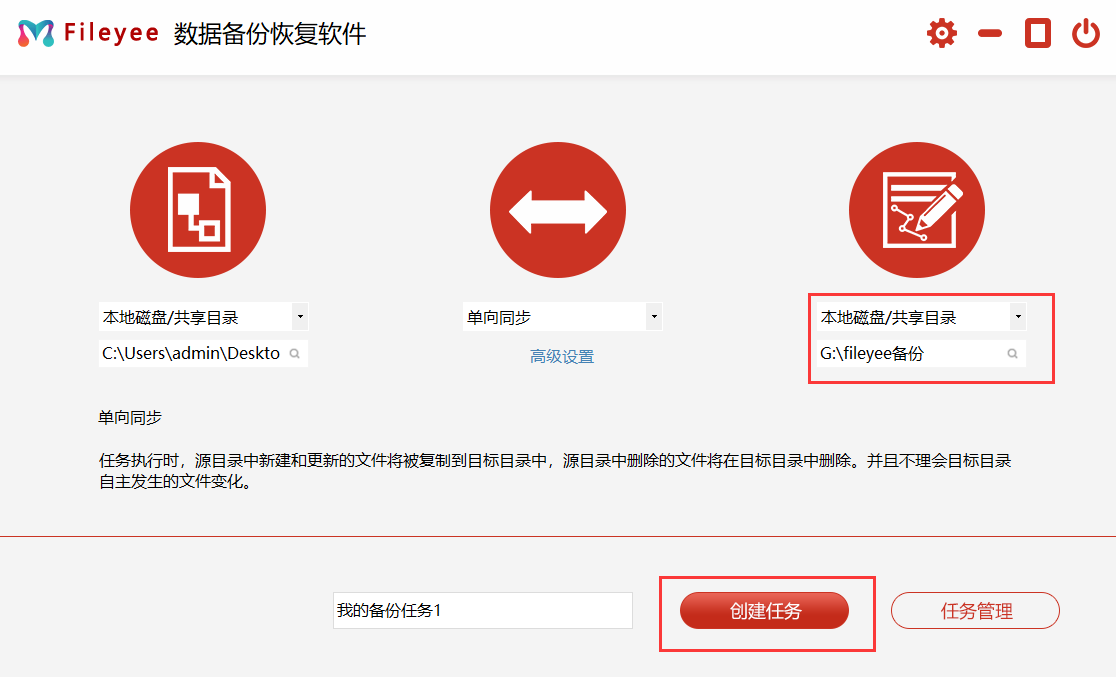
第4步,任务新建完成之后,可以进入到“任务管理”的界面当中。在没有其它设置需求的前提之下,点击右侧的“开始备份”即可实现数据的备份了。
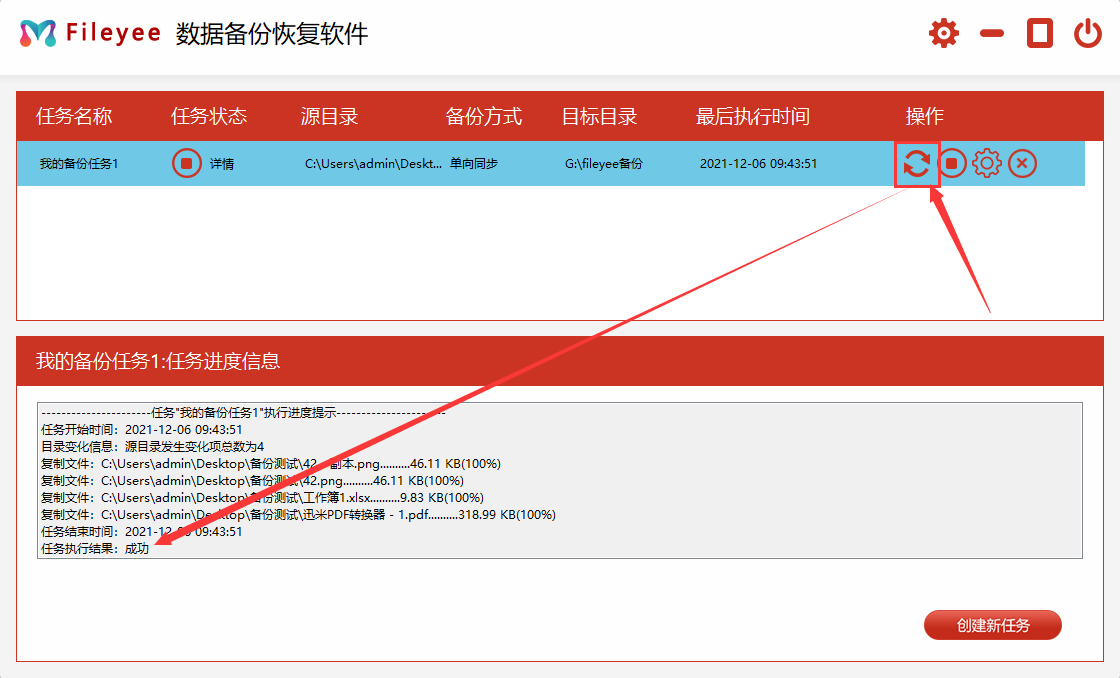
上面就是今天小编要分享的电脑文件备份方案,自动备份非常适合每天需要进行文件备份又非常忙的小伙伴使用,感兴趣的话可以去试试看哦~